реклама
Независимо дали сте в гимназията или в колежа, вие сте заети. Освен че бързате на часове, вие се събирате в работа, семейство, приятели, клубове, спорт и др. Така че, важно е да останете максимално организирани, особено с работата в училище.
Google Drive предоставя проста и чертата система за управление и съхранение на файлове, както и за споделяне и сътрудничество. С тези удобни съвети и трикове можете започнете учебната година отдясно 6 персонализирани планиращи, които лесно можете да направите с Google DriveЗащо да не изкопаете приложението си за задачи за планиращ Google Drive? Тези онлайн плановици, направени с инструменти на Google, доказват своята универсалност. Прочетете още .
Започвайки с папки
Създаване на папки
Един от най-добрите начини за организиране на Google Drive за училище е да започнете, като създадете папка за всеки термин. Например, можете да създадете папка с име Lincoln High Fall 2016 или State University Term 3. След това, вътре в съответната папка с термини, създайте подпапка за всеки клас, като смятане, човешко тяло, хранене или психология.
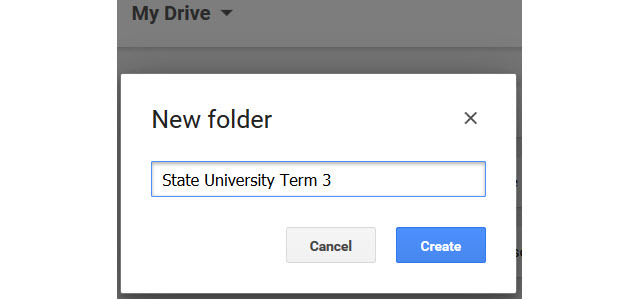
За да направите стъпка по-нататък, можете да създадете допълнителни папки в подпапките на класа за определени проекти и задания. Например, в рамките на Nutrition можете да създадете папки за 1-ва и 2-та седмица или съчинение за проекти и съставки за ресторанти. Този структуриран метод ви позволява да се организирате лесно и бързо да намерите това, от което се нуждаете.
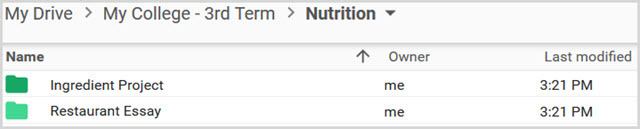
За да създадете нова папка, щракнете нов > папка или щракнете с десния бутон и изберете Нова папка. Освен това, имайте предвид, че всички папки, подпапки и съдържащите се файлове могат да бъдат преглеждани в списък или мрежов формат и могат също да бъдат сортирани по име, дата на промяна или дата на отваряне. Тази гъвкавост ви позволява да гледате устройството си точно както искате.
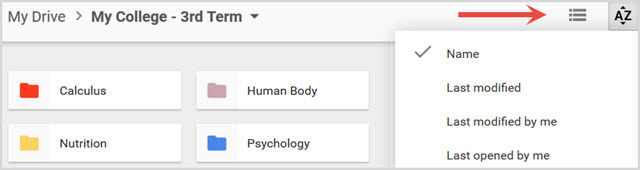
Оцветяване на папки
След като създадете вашите папки и подпапки, очевидно е да им присвоите разумни имена. Но Google Drive също така ви позволява да присвоявате цветове на подпапките си. Асоциирането на цвят с класа и приписването му на подпапката ви позволява да намерите елементи с един поглед и когато бързате. За да зададете цвят, щракнете с десния бутон върху папката и сложете мишката върху нея Промяна на цветаи след това направете своя избор на цвят.
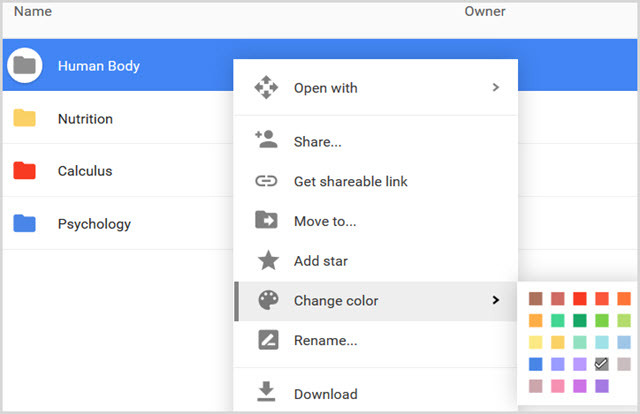
Работа с файлове
Качване на файлове
Можете да качвате и записвате различни видове документи и медии в Google Drive. От PDF и текстови документи до изображения и аудио файлове, вие сте покрити с най-често срещаните типове. Отворете папката или подпапката, в която искате да качите файла. След това изберете нов > Качване на файл или щракнете с десния бутон върху празно място в папката и изберете Качване на файлове от вашето контекстно меню. След това просто прегледайте местоположението на файла и щракнете отворено.
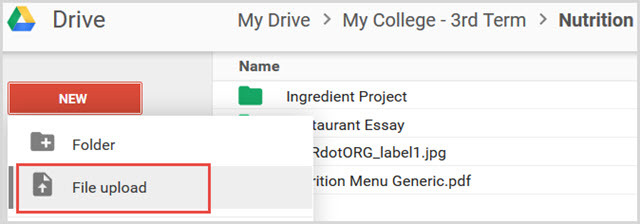
Преместване на файлове
Ако се случи да започнете да запазвате файлове и изображения, преди да създадете папки и подпапки, има лесен начин да преместите тези елементи, за да поддържате организацията си течаща. Можете да изберете повече от един файл наведнъж, като ги плъзнете или задръжте контрол (Ctrl), като щракнете върху всеки от тях. След това просто ги плъзнете и пуснете в съответната папка или подпапка.
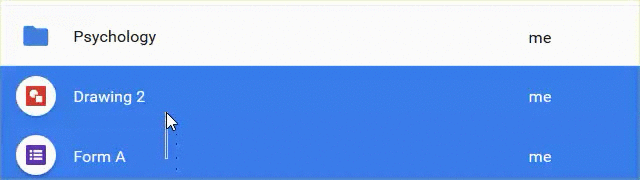
Като алтернатива можете да изберете елемента и да изберете Преместване към от контекстното меню. След това се придвижете напред или назад, за да изберете папката си.
Създаване на файлове
Друг страхотен начин да бъдете организирани за училище с Google Drive е като създавате вашите файлове с функциите на Google. Това е особено полезно, ако не притежавате софтуер като Microsoft Office или приложения iWork на Apple. Просто щракнете нов и след това изберете приложението си.
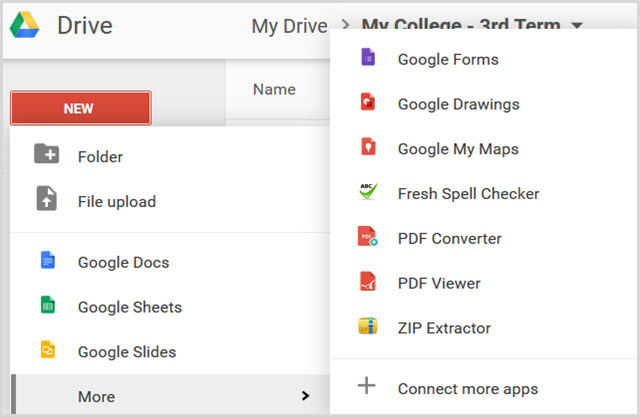
Google предлага Документи, Таблици, Слайдове, Форми, Рисунки и Моите карти, които могат да бъдат създадени, редактирани и споделяни от Google Drive. Ако желаете изтеглете файл Единственото ръководство за Google Drive, което ще трябва да прочететеGoogle Drive е перфектната комбинация от онлайн инструменти за съхранение на файлове и документи. Обясняваме как най-добре да използвате Google Drive онлайн и офлайн, сами и в сътрудничество с други. Прочетете още който сте създали с едно от тези приложения на Google, това може да стане и с различни общи формати.
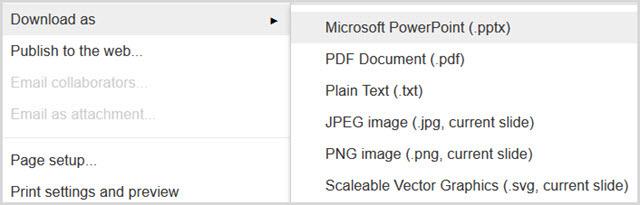
Така че, ако от вас се изисква специално да създадете презентация на Microsoft PowerPoint за клас, например, документ от Google слайдове може да бъде изтеглен като .pptx файл за PowerPoint.
Споделяне и сътрудничество
Много учители и преподаватели възлагат групови проекти за часовете си. За много студенти това са стресови задачи. Но с функциите за споделяне и сътрудничество на Google Drive можете да помогнете за намаляване на този стрес, като организирате проекта, бъдете в течение и лесно обединявате усилия със съучениците си.
Споделяне на папки
Може да не се случва често да искате да споделяте цяла папка; обаче за групови проекти това е чудесен начин за организиране на заданието. Например, ако имате групов проект за вашия клас на хранене, можете да създадете папка в подпапката на този клас специално за проекта.
За да споделите папка, просто я изберете и след това или щракнете върху Дял от горната навигация или щракнете с десния бутон върху папката и изберете Дял. След това можете да вземете връзката за споделяне и да я изпратите до съучениците си или да въведете имейл адресите им, за да бъде изпратен директно до тях. Функцията включва и опции за онези, които поканите, за да могат да редактират или преглеждат само папката.
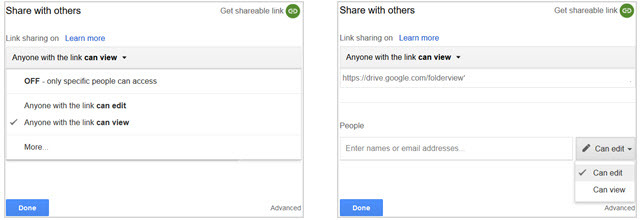
Споделяне на файлове
За онези времена, когато групов проект включва само един файл, а не цяла папка, опциите за споделяне са също толкова прости и се предлагат с изключително удобни функции за сътрудничество. Да се споделете определен файл 10 съвета за управление на споделени файлове на Google DriveИзкарайте Google Drive извън системата за съхранение на файлове с многото съвети и трикове, които предлага за сътрудничество в реално време. Ето десет съвета, които ще ви помогнат да управлявате вашите файлове на Google Drive. Прочетете още , действията са същите като споделянето на папка. Можете или да използвате Дял бутон или щракнете с десния бутон и използвайте контекстното меню.
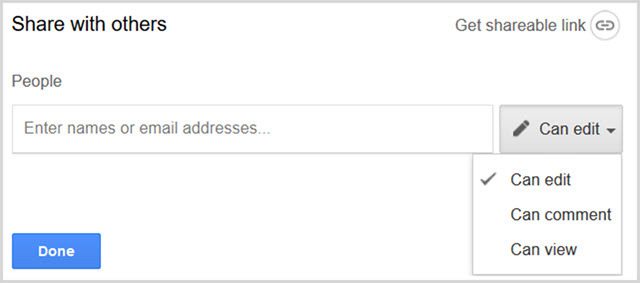
Сътрудничество с коментари
С файловете имате допълнителна опция за споделяне извън възможностите на съучениците ви да редактират или преглеждат. Можете да изберете да разрешите коментарите им по документите. Това е особено полезни за сътрудничество Как лесно да си сътрудничите в Google Drive с онлайн поясненияНалични са специализирани уеб приложения за пояснения, които се интегрират с Google Drive и улесняват общуването с другите за вашия документ. Разглеждаме най-добрите инструменти за пояснения за Google Drive. Прочетете още тъй като коментарите се съдържат директно в документа, могат да се проследяват и могат да включват известия; всички, като изберете Коментари бутон от документа. Тази функция осигурява гладък и организиран метод за сътрудничество.
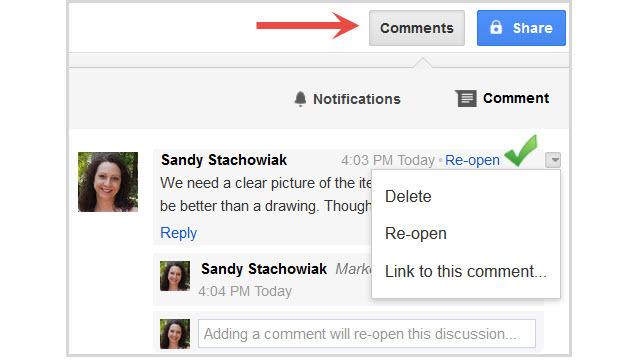
Допълнителни съвети и трикове
Страничната лента на View Details
Този удобен инструмент ви държи в цикъла с всички подробности и дейности за елементите във вашия диск. Просто щракнете върху Покажи детайли бутон от горната навигация. След това можете бързо да видите подробности, включително датата на модификация, местоположението, ако е файл, и кой последно го е променил, заедно с най-новата активност.
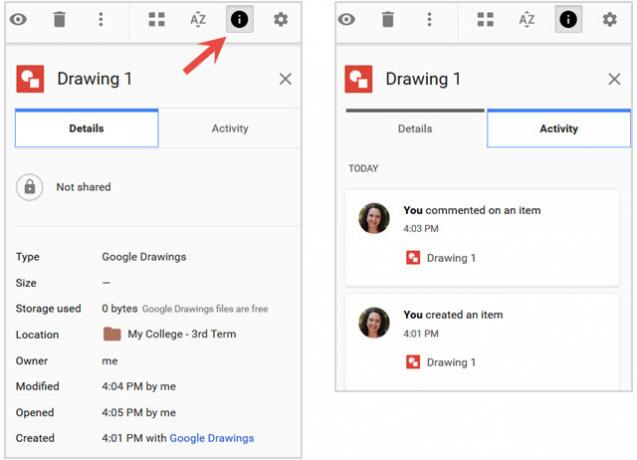
Комбинация от клавиши
За бързо извършване на действия като преместване през вашия диск, създаване на файлове и прескачане до други места, Google Drive предлага много клавишни комбинации. Можете да получите достъп до тях, като щракнете върху Настройки бутон от горната навигация и след това избор Комбинация от клавиши. Има и връзка, за да видите всички преки пътища, налични в Помощния център. Използването им може да ви помогне да прокарате през вашия диск и да извършвате различни действия без мишката.
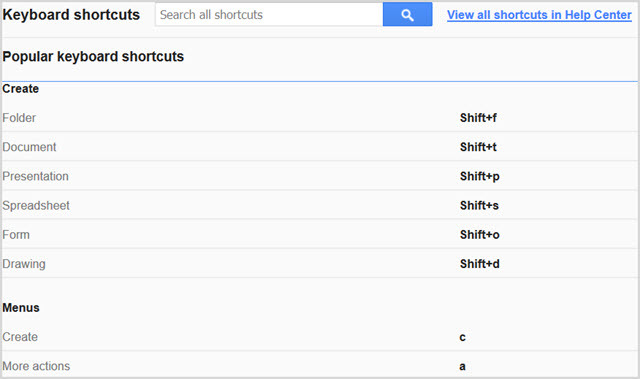
Мобилни приложения
Независимо дали сте средно училище или колеж, винаги сте в движение, така че да имате Google Drive на мобилното си устройство е супер удобно. Достъп до папки и файлове, преглед на активността на елементи и споделяне с други направо от приложението. Предлага се безплатно и на двете андроид и IOS, така че когато сте навън и около вас, вашите файлове и проекти са винаги под ръка.
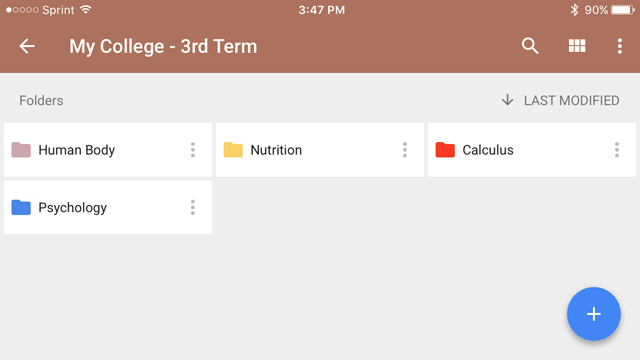
Разширения на браузъра
Когато сте онлайн правите изследвания, удобно разширенията на браузъра могат да помогнат 15 основни разширения за Chrome за Google DriveВероятно имате куп файлове в Google Drive - и ще обичате тези разширения и приложения, за да използвате по-добре вашето пространство в Диск и файловете, които съхранявате там. Прочетете още запазвате и преглеждате елементи за вашите класове. Има добавки както за Firefox, така и за Chrome които улесняват захващането на този файл или изображение веднага щом го забележите. Някои разширения, като GDrive Panel за Firefox [Няма по-дълги налични] (показани по-долу), ще отворят целия ви Google Диск с едно щракване.
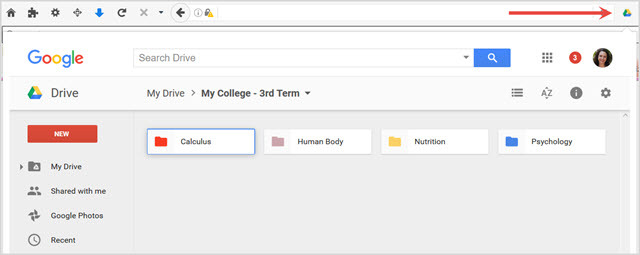
Настолното приложение
Ако предпочитате Google Drive да е точно на вашия работен плот, така е на разположение за изтегляне както на Mac, така и на Windows машини. Със синхронизиране в уеб приложението, мобилните устройства и настолното приложение вашите важни училищни елементи никога не са по-далеч от щракване или докосване.
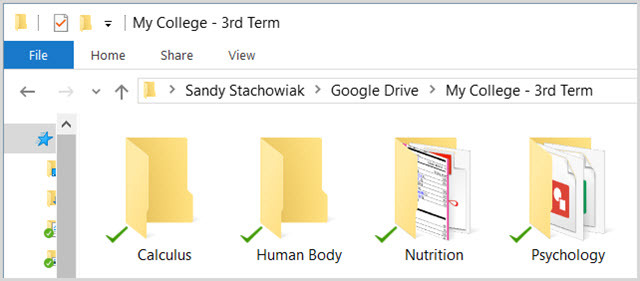
Функцията за търсене
Ако някога изгубите папка или файл в Google Drive, полето за търсене в горната част може да ви помогне. Въведете ключова дума и по избор изберете тип за потърсете вашия диск 7 съвета за търсене на Google Drive, които ще ви помогнат да намерите нещоКашата ви в Google Drive ли е? Намерете всичко по-лесно с наша помощ. Операторите за търсене на Google могат да намерят почти всичко, включително текст в изображения (OCR) или снимки въз основа на съдържание, напр. твоето куче. Прочетете още . Ще намерите изгубения си артикул за нула време.
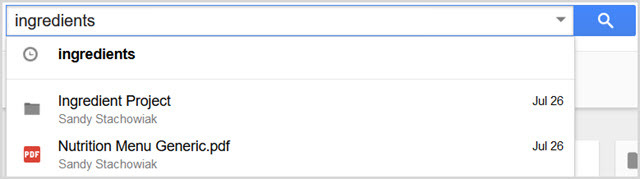
Пригответе се за камбаната
Когато става въпрос за оставане организирано през учебната година, отделете част от стреса, като използвате a пълнофункционален инструмент като Google Drive Как да организирате Google Drive като професионалистНай-големите предимства на Google Drive са неговите функции за разширено търсене. Те могат да ви помогнат да сортирате и организирате вашите файлове и винаги ще намерите това, от което се нуждаете! Прочетете още . Той е лесно достъпен отвсякъде, позволява създаване на файлове, има удобно споделяне и сътрудничество опции, синхронизира се между устройства и платформи и осигурява просто управление на файловете и съхранение система. И ако ви липсва конкретна функция, има вероятност да има инструмент, който се включва в Google Drive Направете Google Диск абсолютно страхотен с тези инструментиGoogle Drive се предлага с интелигентни функции. И можете значително да разширите потенциала си с инструменти на трети страни. Тук сме съставили някои от най-добрите инструменти, които се включват в Google Drive. Прочетете още .
Използвате ли Google Drive за училище и имате ли подходящи съвети и трикове? Моля, споделете вашите предложения в коментарите по-долу!
Със своя бакалавърска степен по информационни технологии, Санди работи дълги години в ИТ индустрията като ръководител на проекти, мениджър на отдели и ръководител на PMO. Тогава тя реши да следва мечтата си и сега пише за технологиите на пълен работен ден.